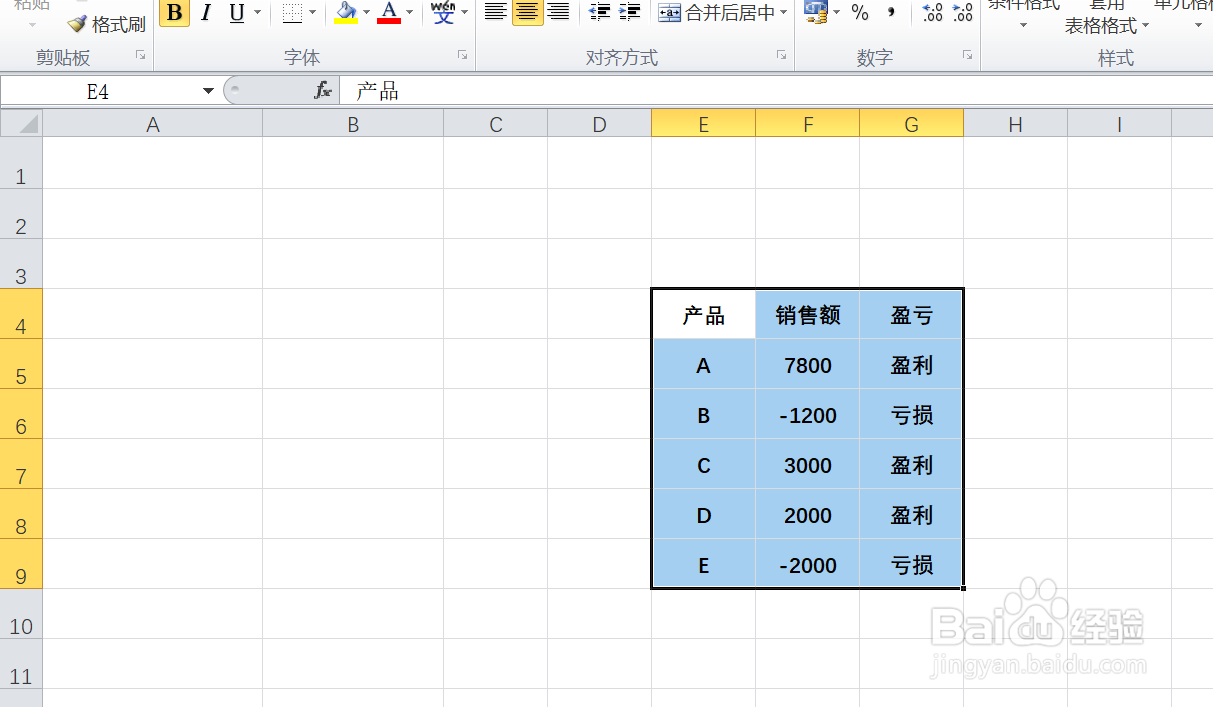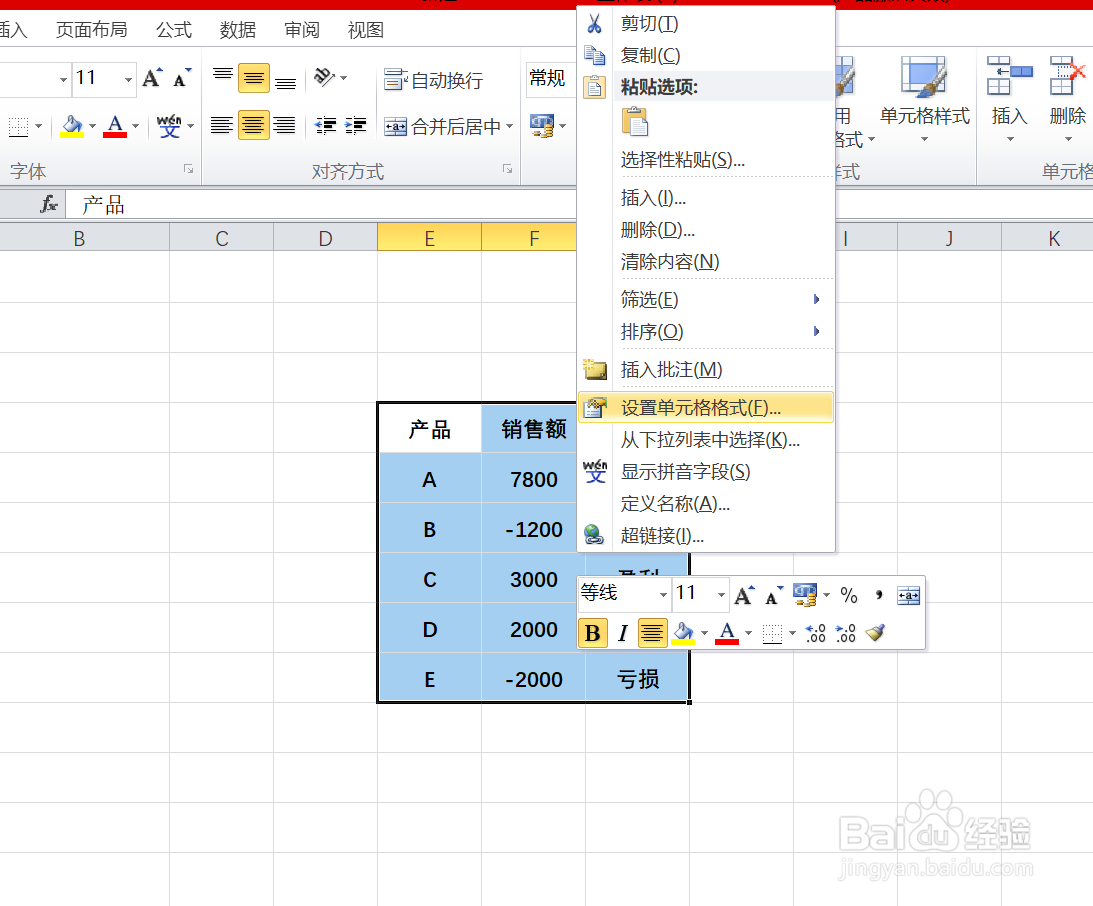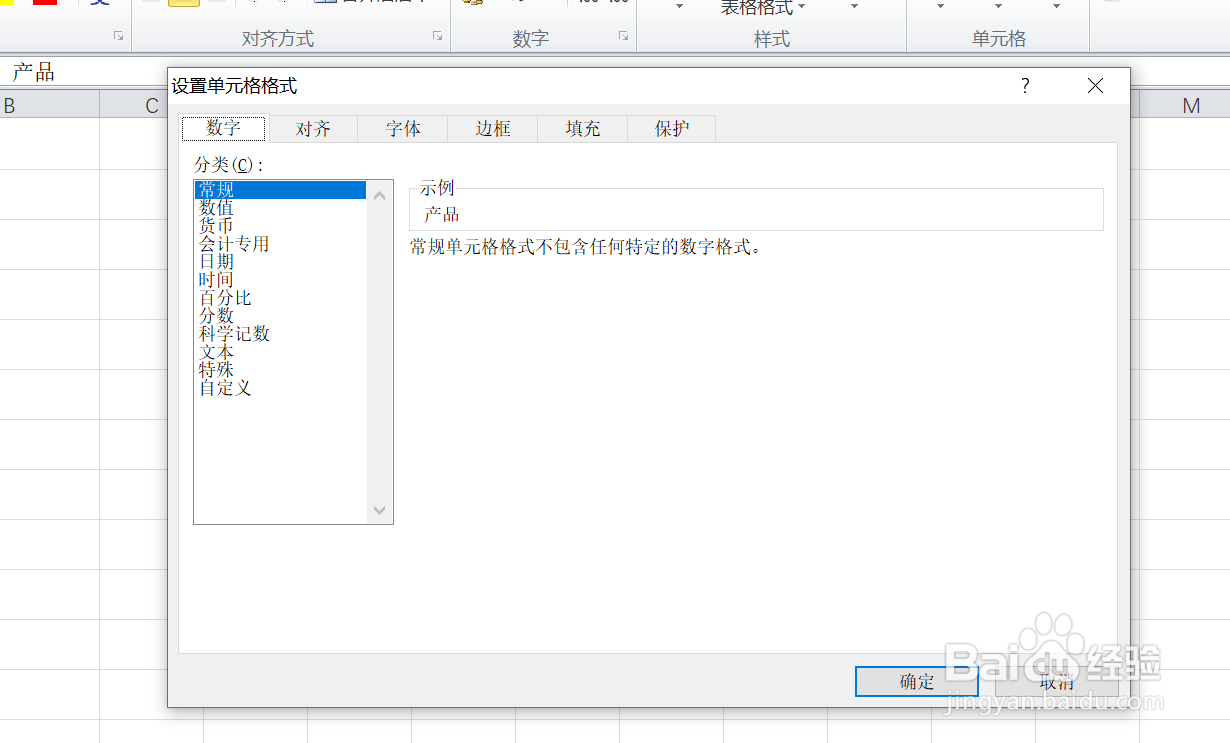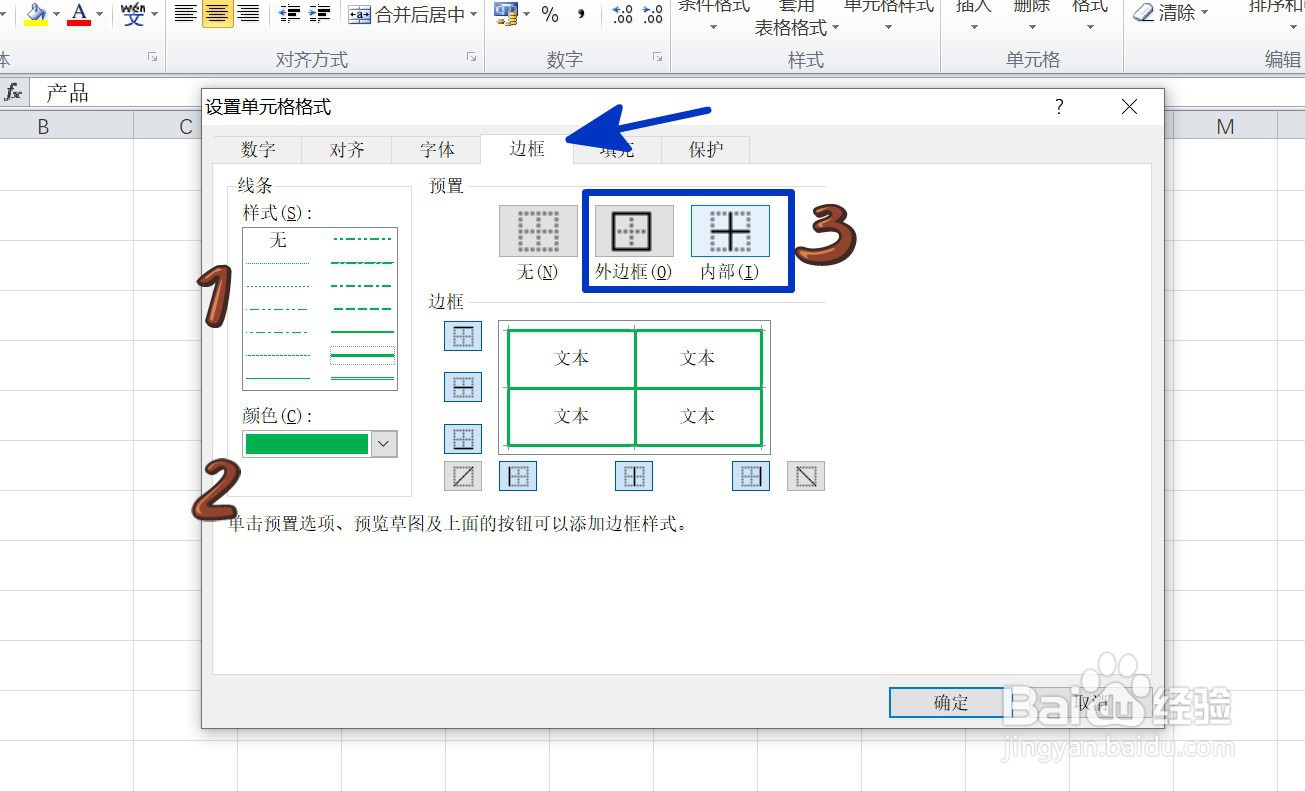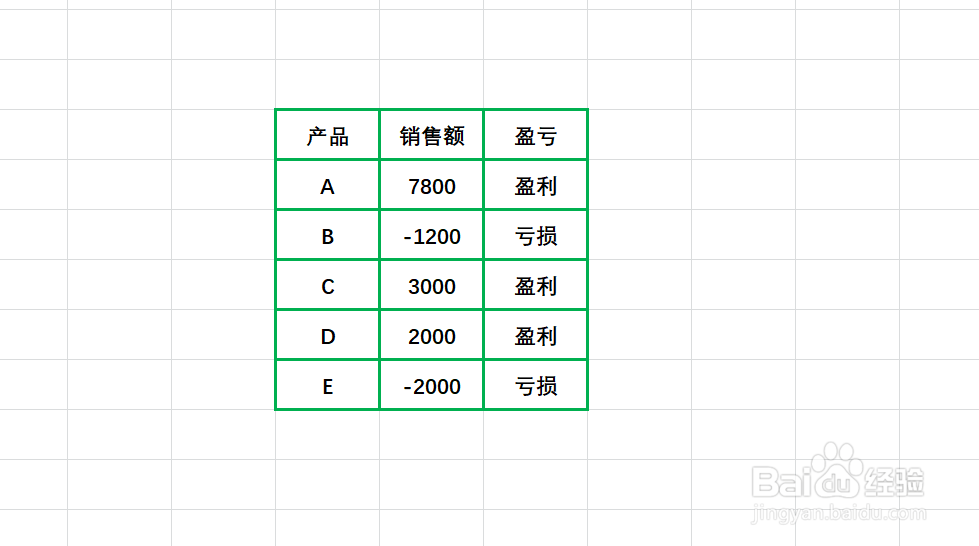EXCEL中如何给工作表添加外边框和内边框
1、如下图,要求给E4:G9单元格区域的表格添加外边框和内边框。
2、点击选中E4:G9单元格区域,点击鼠标右键,在弹出的菜单中点击选择【设置单元格格式】选项。
3、如下图,通过上一步骤,系统弹出了【设置单元格格式】对话框。
4、在通过上一步骤,系统弹出的【设置单元格格式】对话框中,点击选择[边框]功能选项卡,然后分别点击[样式]和[颜色]下面的选项,设置边框的样式和颜色,设置好后点击[外边框]和[内羿约妫鳏部]选项,完成后点击【确定】按钮。
5、返回到工作表中,通过以上操作步骤,选中的单元格区域就添加了外边框和内边框,结果如下图所示:
声明:本网站引用、摘录或转载内容仅供网站访问者交流或参考,不代表本站立场,如存在版权或非法内容,请联系站长删除,联系邮箱:site.kefu@qq.com。
阅读量:28
阅读量:37
阅读量:44
阅读量:53
阅读量:71